Importer un package WorldServer
Les fichiers SDL Worldserver sont des packages qui contiennent des documents XLIFF, des mémoires de traduction et des bases terminologiques. Dans memoQ, vous pouvez importer et travailler avec des packages WorldServer.
Les fichiers de package WorldServer ont l’extension *.xlz ou *.wsxz.
Vous pouvez importer des packages WorldServer dans des projets locaux ou des projets en ligne.
Version du chef de projet et memoQ TMS peuvent être requis: Pour importer un package WorldServer dans un projet en ligne, vous avez besoin de la version chef de projet de memoQ, et d’accéder à un memoQ TMS.
Comment se rendre ici
Importer un package WorldServer dans un projet local
- Enregistrez le fichier de package WorldServer dans votre dossier Documents. (Or, utilisez tout autre dossier que vous pouvez facilement ouvrir.)
Si vous utilisez la version chef de projet de memoQ: En haut du tableau de bord, à partir du sélecteur de serveur, choisissez Mon ordinateur.
- Dans l’ onglet ruban du projet , cliquez sur Importer un package.
- Une fenêtre ouverte s’ouvre. Trouvez le dossier où se trouve le fichier de package, puis double-cliquez sur le fichier. L’assistant Importer un package WorldServer démarre.
Importer un package WorldServer dans un projet en ligne:
Édition de chef de projet requise: Assurez-vous d’utiliser l’édition chef de projet de memoQ.
- Enregistrez le fichier de package WorldServer dans votre dossier Documents. (Or, utilisez tout autre dossier que vous pouvez facilement ouvrir.)
- En haut du tableau de bord, à partir du sélecteur de serveur, choisissez ou tapez l’adresse du serveur où vous souhaitez importer le package.
Vous devrez peut-être vous connecter : Si vous accédez à ce serveur pour la première fois, la fenêtre Connexion au serveur s’ouvre. Vous avez besoin d’un nom d’utilisateur et d’un mot de passe pour accéder au serveur.
- Dans l’ onglet ruban du projet , cliquez sur Importer un package.
- Une fenêtre ouverte s’ouvre. Trouvez le dossier où se trouve le fichier de package, puis double-cliquez sur le fichier. L’assistant Importer un package WorldServer démarre. Cette fois, cela ressemble à l’Assistant de publication.
Que pouvez-vous faire?
La première page de l’assistant d’importation du package de WorldServer ressemble à la page d’information sur le projet de l ’assistant de nouveau projet memoQ .
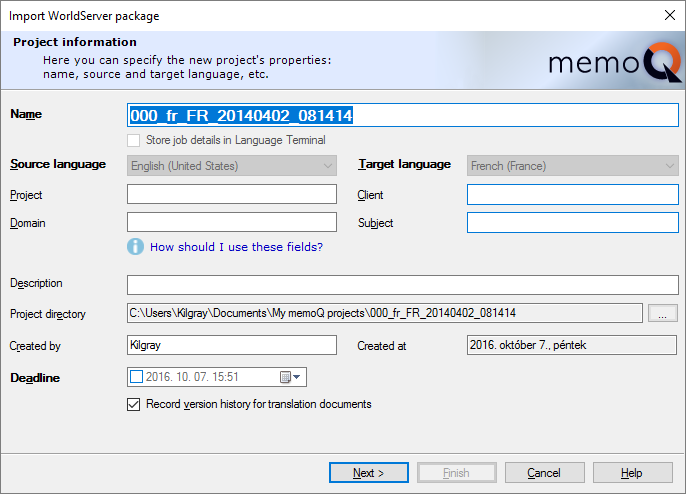
memoQ suggère automatiquement un nom de projet et remplit les langues. Vous devez remplir les valeurs du Projet,client,domaine et sujet qui sont tirées du projet WorldServer. Vous pouvez changer les détails ici.
Cliquez sur Suivant pour continuer.
Sur la seconde fenêtre, vous pouvez indiquer à memoQ comment importer les documents dans le package. Plus précisément, vous pouvez configurer comment memoQ doit importer et exporter les états des segments et les pourcentages de correspondance (des segments prétraduits).
De plus, vous pouvez importer ou ignorer la terminologie et la mémoire de traduction qui accompagnent le package WorldServer.
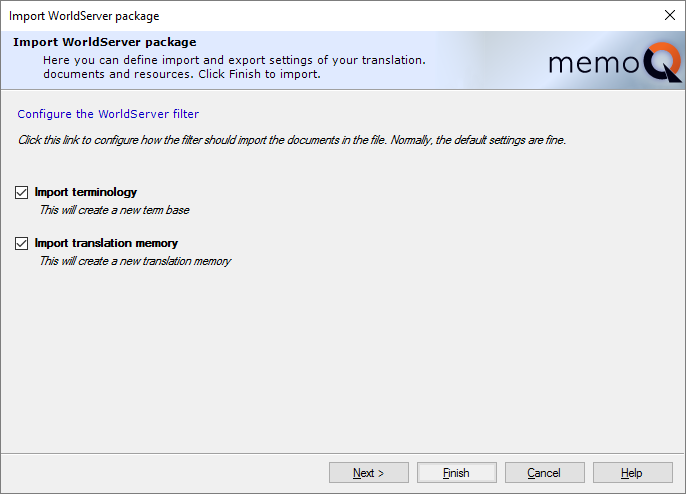
Configurer la façon dont les documents sont importés: Cliquez sur le lien Configurer le filtre WorldServer. Un package WorldServer contient soit des fichiers XLIFF WorldServer, soit des fichiers SDLXLIFF. La fenêtre des paramètres d’importation de document qui s’ouvre aura des paramètres à la fois pour WorldServer XLZ et SDLXLIFF. Pour apprendre ce que vous pouvez configurer, consultez la page d’aide du filtre WorldServer XLF.
Sur cet écran, vous pouvez également importer ou ignorer les ressources dans le package. Normalement, memoQ importe la terminologie et la mémoire de traduction du package de traduction. C’est ainsi que cela devrait être. Il n’est pas recommandé de décocher la case Importer terminologie ou Importor mémoire de traduction, à moins que vous ne soyez certain que le contenu est non pertinent ou peu fiable.
Le package contiendra la mémoire de traduction sous la forme d’un fichier TMX. memoQ créera une nouvelle mémoire de traduction en important le contenu du fichier TMX. Lorsque vous cliquez sur Terminer, memoQ ouvrira d’abord la Nouvelle mémoire de traduction. Lorsque la mémoire de traduction est créée, la fenêtre des Paramètres d'importation des MT au format TMX apparaîtra.
Le package de traduction peut également contenir une base terminologique sous la forme d’un fichier TBX. memoQ créera une nouvelle base terminologique et importera le contenu du fichier TBX. La base terminologique aura le même nom que le projet. memoQ importera également ces détails descriptifs: définition (niveau de langue), créateur, date de création, modificateur, date de modification, partie de la langue et l’état interdit. memoQ n’importe pas les langues qui ne sont pas présentes dans le projet.
Pour commencer à importer le package, cliquez sur Terminer.
L’importation d’un package WorldServer dans un projet en ligne est similaire à la publication d’un projet local memoQ sur un memoQ TMS.
Édition de chef de projet requise: Pour importer un package WorldServer dans un projet en ligne, vous devez utiliser la version Chef de projet de memoQ.
Avant d’importer un package WorldServer dans un projet en ligne, assurez-vous d’avoir accès au memoQ TMS, et d’appartenir aux chefs de projet ou au groupe Administrateurs.
Pour plus de détails: Consultez la page de documentation sur Assistant de publication.
Normalement, la zone URL du serveur sera déjà remplie car vous choisissez un serveur avant de commencer à importer le package. (Vous pouvez choisir un autre serveur, mais alors memoQ vous demandera un nom d’utilisateur et un mot de passe pour ce serveur.)
- Dans la plupart des cas, vous laisseriez l’URL du serveur telle quelle. À côté de la zone URL du serveur, cliquez sur Sélectionner. memoQ se connecte au serveur.
- Si le serveur est disponible, le nom du projet dans la boîte du serveur apparaît. C’est déjà rempli avec le nom du Package Transit, mais vous pouvez choisir un autre nom.
S’il y a un autre projet sur le serveur avec le même nom: memoQ ne vous permettra pas de continuer. Dans ce cas, changez le nom dans le Nom du projet sur le serveur.
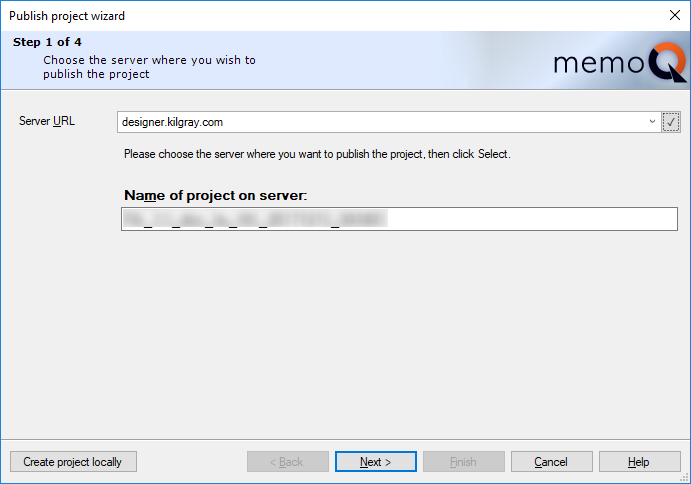
- Cliquez sur Suivant pour continuer.
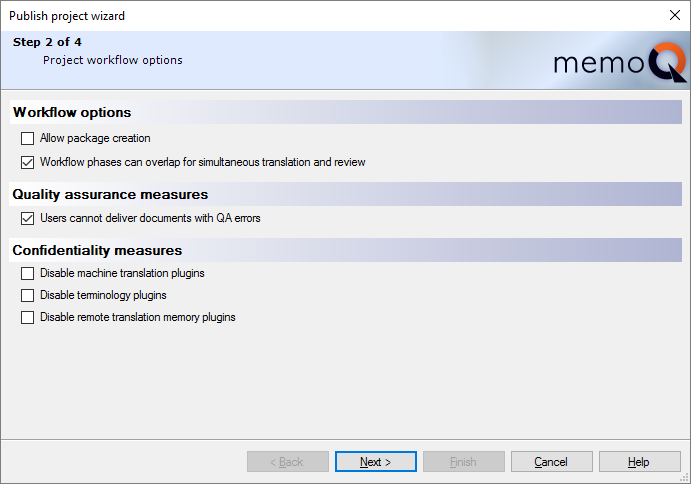
- Choisissez le type de flux de travail que ce projet doit utiliser.
Dans un projet en ligne, les étapes du flux de travail s’effectuent généralement en parallèle, de sorte que les relecteurs n’ont pas à attendre que les traducteurs terminent la traduction.
Normalement, memoQ met en place des projets en ligne pour le flux de travail parallèle.
Cependant, si certains traducteurs ou relecteurs ne peuvent pas être en ligne tout le temps, ou si leur connexion est peu fiable, il peut être judicieux de leur donner des packages. Si les traducteurs et les relecteurs travaillent avec des packages, les phases du flux de travail ne peuvent pas se chevaucher - les relecteurs doivent attendre que les traducteurs livrent au moins une partie de leur travail.
Pour permettre aux traducteurs et aux relecteurs de travailler avec des packages, cochez la case Autoriser la création de packages. Les phases du flux de travail peuvent se chevaucher pour la traduction simultanée et la relecture simultanée sera désactivée.
- Normalement, memoQ est strict en matière de contrôle qualité. Si un document contient des erreurs de contrôle qualité - ce sont des balises des erreurs ou des avertissements qui ne peuvent pas être ignorés -, le traducteur ne peut pas livrer le document tant que celles-ci ne sont pas résolues. Il est préférable de le laisser cette façon. En règle générale, ne décochez pas la case Les utilisateurs ne peuvent pas livrer de documents comportant des erreurs de contrôle qualité.
- L’utilisation de la traduction automatique externe, des terminologies et des services de mémoire de traduction peut poser des problèmes de confidentialité. memoQ doit généralement envoyer le texte source afin que la source externe puisse retourner des suggestions. Dans de nombreux cas, il y a un accord de non-divulgation avec le client qui interdit expressément cela. Dans ces cas, vous devez empêcher les traducteurs et les relecteurs d’utiliser ces sources externes.
Chaque utilisateur peut contrôler quelles sources externes ils utilisent: Dans leurs propres copies de memoQ, les traducteurs et relecteurs peuvent configurer des plugins de traduction automatique, de terminologie et de mémoire de traduction. Ils peuvent utiliser la fenêtre Options pour cela. Si vous devez les empêcher de faire cela dans un projet en ligne, vous pouvez désactiver tout ce qu’ils ont configuré - vous n’avez pas besoin de savoir ce qu’ils ont configuré pour eux-mêmes.
Normalement, memoQ permet aux utilisateurs de contacter des ressources externes. Si vous devez empêcher cela, cochez les cases Désactiver les plug-ins de traduction automatique,Désactiver les plug-ins de terminologie et Désactiver les plug-ins de mémoire de traduction. Il est préférable de désactiver ou d’activer les ensemble.
Après avoir fait des choix, cliquez sur Suivant pour continuer.
Beaucoup de ces paramètres sont là pour les utilisateurs qui ont une connexion lente ou peu fiable. Vous pouvez leur permettre d’avoir des copies hors ligne des mémoires de traduction et des bases terminologiques. Vous pouvez également omettre les données que memoQ utilise pour exporter les documents. Normalement, c’est le chef de projet (et non le traducteur ou le réviseur) qui exporte des documents d’un projet en ligne.
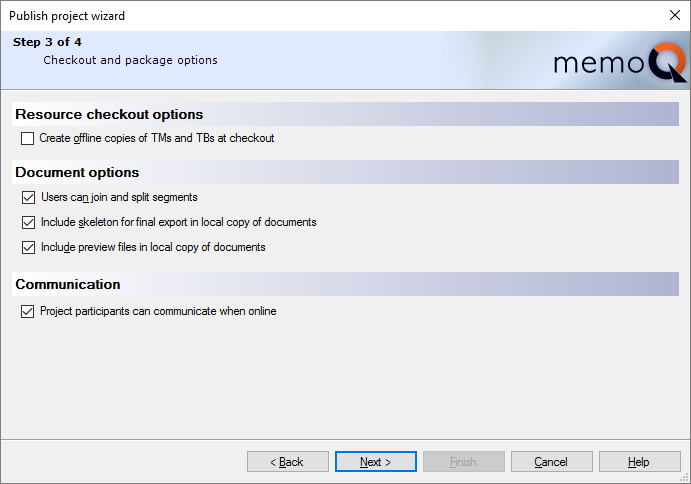
Pour aider les utilisateurs qui ont une connexion lente ou peu fiable:
- Cochez la case pour Créer des copies hors ligne des TMS et BT lors de la récupération.
- Décochez la case des documents pour le squelette Inclure pour l’exportation finale dans la copie locale.
- Si la connexion est très mauvaise, et que l’utilisateur peut travailler sans l’aperçu (demandez-leur d’abord!) : Décochez la case Inclure l’aperçu des fichiers dans la copie locale des documents.
- Décochez la case « les participants au projet peuvent communiquer en ligne ».
Si le projet nécessite une segmentation particulière qui ne doit pas changer pendant la traduction:
Décochez la case permettant aux utilisateurs de fusionner et de diviser les segments. Si vous faites cela, la prétraduction depuis une version antérieure sera également plus fiable. Il est important que les documents source changent fréquemment.
Normalement, memoQ permet aux participants de publier sur les forums et de discuter dans memoQ. Si vous utilisez différents canaux de communication, vous pouvez décocher la case en ligne pour que les participants au projet puissent communiquer. Vous devez vous assurer d’une chose: que vous utilisez des moyens de communication bien établis parmi les traducteurs, relecteurs et chefs de projet.
Après avoir fait des choix, cliquez sur Suivant pour continuer.
Sur la quatrième fenêtre, vous pouvez indiquer à memoQ comment importer les documents dans le package. Plus précisément, vous pouvez configurer comment memoQ doit importer et exporter les états des segments et les pourcentages de correspondance (des segments prétraduits).
De plus, vous pouvez importer ou ignorer la terminologie et la mémoire de traduction qui accompagnent le package WorldServer.
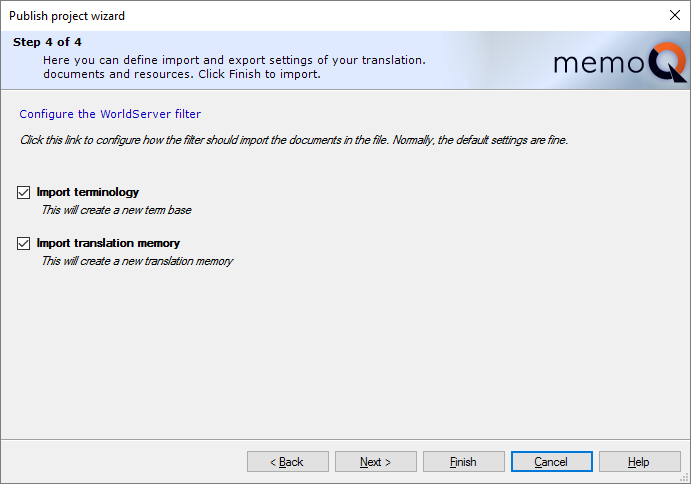
Configurer la façon dont les documents sont importés: Cliquez sur le lien Configurer le filtre WorldServer. Un package WorldServer contient soit des fichiers XLIFF WorldServer, soit des fichiers SDLXLIFF. La fenêtre des paramètres d’importation de document qui s’ouvre aura des paramètres à la fois pour WorldServer XLZ et SDLXLIFF. Pour apprendre ce que vous pouvez configurer, consultez la page d’aide du filtre WorldServer XLF.
Sur cet écran, vous pouvez également importer ou ignorer les ressources dans le package. Normalement, memoQ importe la terminologie et la mémoire de traduction du package de traduction. C’est ainsi que cela devrait être. Il n’est pas recommandé de décocher la case Importer terminologie ou Importor mémoire de traduction, à moins que vous ne soyez certain que le contenu est non pertinent ou peu fiable.
Le package contiendra la mémoire de traduction sous la forme d’un fichier TMX. memoQ créera une nouvelle mémoire de traduction en important le contenu du fichier TMX. Lorsque vous cliquez sur Terminer, memoQ ouvrira d’abord la Nouvelle mémoire de traduction. Lorsque la mémoire de traduction est créée, la fenêtre des Paramètres d'importation des MT au format TMX apparaîtra.
Le package de traduction peut également contenir une base terminologique sous la forme d’un fichier TBX. memoQ créera une nouvelle base terminologique et importera le contenu du fichier TBX. La base terminologique aura le même nom que le projet. memoQ importera également ces détails descriptifs: définition (niveau de langue), créateur, date de création, modificateur, date de modification, partie de la langue et l’état interdit. memoQ n’importe pas les langues qui ne sont pas présentes dans le projet.
Pour importer le package de traduction dans le projet en ligne, cliquez sur Terminer.
Lorsque vous avez terminé
Importer le projet SDL WorldServer: Cliquez sur Terminer.
Retourner au tableau de bord, et ne pas importer le package: Cliquez sur Annuler.
Quand la traduction est terminée
Exporter un package WorldServer d’un projet local: Ouvrir le projet. Dans le ruban Documents, cliquez sur la flèche sous Exporter. Dans le menu, choisissez Exporter (chemin prédéfini ).
Exporter un package WorldServer d’un projet en ligne: Ouvrir le projet pour la gestion. Dans la fenêtre du projet en ligne memoQ, choisissez Traductions. Sous la liste, cliquez sur Exporter (chemin prédéfini ).